
Como desinstalar um aplicativo pré-instalado no Android ? 4 truques para você

"Então, basicamente, preciso de alguns gigas extras de armazenamento no meu telefone e, ao examinar os aplicativos instalados, percebi que os aplicativos pré-instalados, embora desativados, ocupam uma quantidade enorme de espaço. Como faço para remover completamente os aplicativos pré-instalados do meu telefone? (não enraizado)?"
- Do Reddit
Os aplicativos pré-carregados, também conhecidos como "bloatware", costumam ser instalados em dispositivos Android por fabricantes, operadoras ou desenvolvedores de aplicativos. Embora alguns aplicativos pré-carregados possam ser úteis, muitos são desnecessários e ocupam valioso espaço de armazenamento e recursos do sistema. Neste guia, exploraremos 4 métodos diferentes de como desinstalar um aplicativo pré-instalado no Android , ajudando você a limpar seu dispositivo e melhorar seu desempenho, por meio da App Drawer, Configurações, gerenciador de dados Android e comandos ADB.
A maneira mais simples de desinstalar aplicativos pré-carregados é por meio da App Drawer (também chamada de tela inicial). No entanto, este método só funciona se o aplicativo permitir a desinstalação direta.
Como posso desinstalar aplicativos pré-instalados no Android ?
Passo 1. Na tela inicial, deslize para cima ou toque no ícone App Drawer para acessar todos os aplicativos instalados.
Passo 2. Percorra a lista para encontrar o aplicativo pré-carregado que deseja excluir.
Passo 3. Pressione e segure o ícone do aplicativo até que um menu apareça.
Passo 4. Toque na opção “Desinstalar”. Se esta opção não aparecer, o aplicativo não poderá ser removido pela App Drawer. Confirme a ação para remover completamente o aplicativo do seu dispositivo.

Se você não conseguir desinstalar aplicativos pré-carregados por meio da App Drawer, tente usar as configurações do seu dispositivo. A maioria dos dispositivos Android permite desinstalar ou desativar aplicativos no menu Configurações.
Como você exclui aplicativos pré-instalados no Android ?
Passo 1. Toque no aplicativo Configurações na tela inicial.
Passo 2. Role para baixo e selecione "Aplicativos e notificações" ou "Aplicativos" (dependendo da sua versão Android ).
Passo 3. Na lista de aplicativos, localize o aplicativo pré-instalado que deseja remover.
Passo 4. Selecione o aplicativo para abrir sua página de detalhes.
Passo 5. Caso consiga desinstalar o app, toque em “Desinstalar” e confirme a ação.

Etapa 6. Se não conseguir desinstalá-lo, você poderá desativar o aplicativo. Toque em “Desativar” para interromper a execução do aplicativo em segundo plano, impedir que ele seja atualizado e economizar espaço de armazenamento.
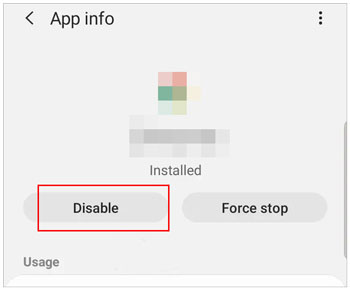
Desativar um aplicativo interrompe sua execução, mas ainda ocupa algum espaço no seu dispositivo. Desativar aplicativos do sistema é uma maneira segura de reduzir o inchaço sem afetar o desempenho do seu telefone.
Se o método padrão de desinstalação de aplicativos pré-instalados não funcionar ou se você estiver procurando uma abordagem mais fácil e abrangente, talvez precise de uma ferramenta mais poderosa. Coolmuster Android Assistant é exatamente esse software. É uma ferramenta completa de gerenciamento Android que permite instalar ou desinstalar aplicativos diretamente no seu computador , incluindo alguns pré-instalados. Além de aplicativos, também suporta gerenciamento de contatos, SMS, registros de chamadas, músicas, vídeos, fotos, livros e outros dados. Aqui estão seus recursos mais abrangentes:
Como você remove aplicativos Android pré-instalados de um computador?
01 Para desinstalar aplicativos Android pré-instalados, primeiro baixe Android Assistant em seu computador (compatível com Windows e macOS). Em seguida, conecte seu telefone Android ao computador usando Wi-Fi ou um cabo USB apropriado.
02 Siga as instruções na tela para permitir que o programa reconheça seu telefone Android ; uma vez feito isso, você verá a interface principal conforme mostrado abaixo.

03 Clique em “Aplicativos” na barra lateral esquerda, percorra a lista e navegue pelos aplicativos pré-instalados. Ao encontrar software ou aplicativos excessivos que deseja remover, marque a caixa de seleção ao lado deles. Em seguida, clique no botão "Desinstalar" para excluí-los do seu telefone Android .

Para usuários avançados, ADB ( Android Debug Bridge) permite remover aplicativos pré-instalados por meio de instruções de linha de comando. Este método requer conectar seu dispositivo Android a um computador e usar comandos ADB.
Como remover aplicativos pré-instalados do Android ?
Passo 1. Vá para "Configurações" > "Sobre o telefone" e toque em "Número da versão" sete vezes para ativar as opções do desenvolvedor.
Etapa 2. Em Opções do desenvolvedor, habilite a depuração USB.
Etapa 3. Baixe e instale o ADB do site oficial do desenvolvedor Android .
Passo 4. Use um cabo USB para conectar seu dispositivo Android ao computador.
Passo 5. No seu computador, abra o Prompt de Comando ( Windows ) ou Terminal ( Mac /Linux).
Etapa 6. No prompt de comando, digite: adb devices. Isso listará os dispositivos conectados. Se for bem-sucedido, o ID do seu dispositivo aparecerá.

Etapa 7. Para listar todos os aplicativos em seu dispositivo, digite: adb shell pm list packages. Isso mostrará todos os aplicativos instalados, incluindo aplicativos do sistema.
Etapa 8. Encontre o nome do pacote do aplicativo que deseja remover (por exemplo, com.google.android.apps.maps para Google Maps). Em seguida, digite o seguinte comando: adb shell pm desinstalar -k --user 0 [nome do pacote]. Substitua “[nome do pacote]” pelo nome real do pacote do aplicativo que você deseja desinstalar.
Observação: o ADB permite remover aplicativos no nível do sistema, portanto, seja cauteloso. A remoção de aplicativos essenciais do sistema pode afetar a funcionalidade do seu telefone.
Desinstalar ou desabilitar aplicativos pré-carregados é uma ótima maneira de liberar espaço e melhorar o desempenho do seu dispositivo Android . Se você prefere usar App Drawer, Configurações, Coolmuster Android Assistant ou comandos ADB, há várias maneiras de limpar seu dispositivo. Para usuários que desejam uma solução fácil de usar, Coolmuster Android Assistant é altamente recomendado por sua interface amigável e gerenciamento eficiente de aplicativos. Usuários avançados podem utilizar comandos ADB para remover completamente o bloatware no nível do sistema. Escolha o método que funciona melhor para você e desfrute de uma experiência Android mais rápida e eficiente.
Artigos relacionados:
[4 maneiras comprovadas] Como excluir aplicativos em telefones/tablets Android ?
Como remover aplicativos duplicados no Android como um profissional (testado)
Como desinstalar o Facebook no Android [4 métodos fáceis explicados]
Como instalar facilmente o aplicativo no Android a partir do PC? [5 soluções]





